Formatul iso codifică fișiere care conțin copii complete ale conținutului unui CD și ale sistemului său de fișiere. Aceste fișiere sunt denumite „imagini de disc” și sunt utilizate în principal pentru distribuirea în rețea. Puteți deschide un fișier de acest format folosind un software special.
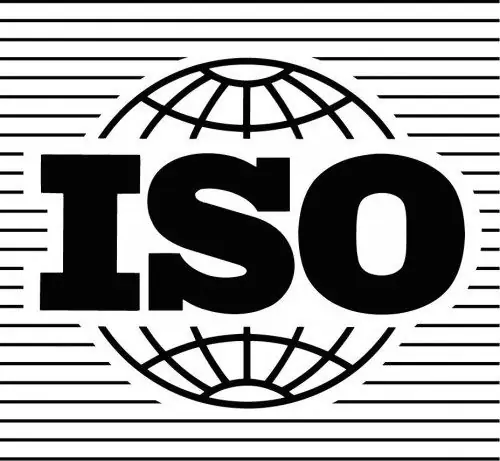
Instrucțiuni
Pasul 1
Pentru a deschide fișierul iso aveți nevoie de un utilitar special numit Daemon Tools. Acest program creează o unitate CD-ROM „virtuală” în care este montat „discul virtual”. Instrumentele Daemon pot fi descărcate de pe link https://www.cwer.ru/sphinx?s=Daemon+Tools, precum și pe site-ul oficial al programului: https://www.daemon-tools.cc/rus/home. Aplicația are două versiuni: cu plată și gratuită. Funcțiile versiunii gratuite sunt suficiente pentru a deschide, vizualiza și edita fișiere iso. Instalarea programului durează câteva minute și nu necesită opțiuni speciale
Pasul 2
După instalare, programul începe să funcționeze în fundal, iar pictograma acestuia apare în tava de sistem. Faceți clic dreapta pe acesta și selectați butonul „Emulare” din meniul contextual apărut. Apoi faceți clic pe linia „Toate opțiunile sunt activate”. Programul este gata de pornire. Acum, dacă introduceți folderul „Computerul meu” sau orice alt manager de fișiere, pe lângă unitățile fizice instalate în sistem, puteți vedea una sau mai multe unități virtuale. Cu ajutorul acestor unități, sunt deschise fișierele iso.
Pasul 3
Deschideți fereastra principală a programului Daemon Tools și faceți clic stânga pe pictograma „Drive 0: [X:] Empty”. După aceea, se va deschide o fereastră Windows Explorer, în care trebuie să găsiți un fișier iso.
Accesați „Computerul meu”. Una dintre unitățile virtuale ar trebui să fie numită acum după imaginea discului. Faceți clic pe el de două ori. Ca urmare, discul se va deschide fie ca un CD obișnuit după executarea automată, fie conținutul discului va fi afișat ca în fereastra de explorare. De obicei, fișierele iso conțin distribuții de programe pentru instalare sau fișiere de joc care funcționează numai cu un CD.






